新手小白:有可视化面板建议使用可视化面板,方便后续修改和查看管理
我这里以宝塔面板操作为例,宝塔安装教程https://xiaoangyu.com/1558.html
langbot机器人相关配置全部合集:https://xiaoangyu.com/topics/langbot%e6%9c%ba%e5%99%a8%e4%ba%ba
侧边栏有目录树,点击可以快速划到你想要看的安装方式
![图片[1]-langbot机器人【多系统】图文部署教程-小昂裕的百宝库](https://i0.wp.com/wx4.sinaimg.cn/large/008KNe0Lgy1i4z3dkecdpj31h40qqh6l.jpg)
1:liunx docker部署方式
1:安装docker
1:点击左侧的docker,点击立即安装
![图片[2]-langbot机器人【多系统】图文部署教程-小昂裕的百宝库](https://i0.wp.com/wx4.sinaimg.cn/large/008KNe0Lgy1i4yymge9fqj31h20qrwst.jpg)
2:安装方式选择默认就行了(国内服务器或者内网服务器建议选择自定义选择国内源)
![图片[3]-langbot机器人【多系统】图文部署教程-小昂裕的百宝库](https://i3.wp.com/wx4.sinaimg.cn/large/008KNe0Lgy1i4yyspqf4dj31h40qqn73.jpg)
3:耐心等待安装完成即可
2:下载程序
1:点击左侧的文件默认进入是wwwroot文件夹,你也可以下载到别的文件夹
![图片[4]-langbot机器人【多系统】图文部署教程-小昂裕的百宝库](https://i3.wp.com/wx4.sinaimg.cn/large/008KNe0Lgy1i4yyuicd53j31h40qq11w.jpg)
2:点击终端
![图片[5]-langbot机器人【多系统】图文部署教程-小昂裕的百宝库](https://i0.wp.com/wx4.sinaimg.cn/large/008KNe0Lgy1i4yyvlvablj31h40qq11b.jpg)
3:复制粘贴,下载命令下载程序文件到本地
git clone https://github.com/langbot-app/LangBot![图片[6]-langbot机器人【多系统】图文部署教程-小昂裕的百宝库](https://i2.wp.com/wx4.sinaimg.cn/large/008KNe0Lgy1i4yz2txzfrj31h40qq7f8.jpg)
4:输入以下命令,进入下载的程序文件夹内
cd LangBot![图片[7]-langbot机器人【多系统】图文部署教程-小昂裕的百宝库](https://i0.wp.com/wx4.sinaimg.cn/large/008KNe0Lgy1i4yz3tlkk1j30mn0g4wjn.jpg)
5:输入以下命令,使用docker快速启动
docker compose up -d![图片[8]-langbot机器人【多系统】图文部署教程-小昂裕的百宝库](https://i0.wp.com/wx4.sinaimg.cn/large/008KNe0Lgy1i4yz4xgr8wj30q60g6aha.jpg)
6:耐心等待他安装完成即可
3:部署启动成功
安装完成后在浏览器输入的ip+5300端口即可进入到程序管理后台
例如:192.168.1.5:5300(前面的IP改成你的)
![图片[9]-langbot机器人【多系统】图文部署教程-小昂裕的百宝库](https://i1.wp.com/wx4.sinaimg.cn/large/008KNe0Lgy1i4yz76a2qij31go0ry78w.jpg)
7:首次进入后台,初始化需要输入一个邮箱账号密码用于创建管理后台的账户(可以自定义设置)
![图片[10]-langbot机器人【多系统】图文部署教程-小昂裕的百宝库](https://i2.wp.com/wx4.sinaimg.cn/large/008KNe0Lgy1i4yz8irszwj31h40qq40y.jpg)
![图片[11]-langbot机器人【多系统】图文部署教程-小昂裕的百宝库](https://i0.wp.com/wx4.sinaimg.cn/large/008KNe0Lgy1i4yz8lgx0ij31h40qqwh5.jpg)
2:liunx 手动本地运行方式
1:环境NodeJS安装
环境需要NodeJS >= 22
1:Debian/Ubuntu系统:
curl -fsSL https://deb.nodesource.com/setup_22.x | sudo -E bash -
sudo apt-get install -y nodejs2:RHEL/CentOS系统
curl -fsSL https://rpm.nodesource.com/setup_22.x | sudo bash -
sudo yum install -y nodejs1:点击左侧的终端
![图片[12]-langbot机器人【多系统】图文部署教程-小昂裕的百宝库](https://i3.wp.com/wx4.sinaimg.cn/large/008KNe0Lgy1i4yzfk660kj31h40qqqeg.jpg)
2:复制粘贴下方的命令一键安装(速度快慢取决于你的带宽网络)
curl -fsSL https://deb.nodesource.com/setup_22.x | sudo -E bash -
sudo apt-get install -y nodejs![图片[13]-langbot机器人【多系统】图文部署教程-小昂裕的百宝库](https://i1.wp.com/wx4.sinaimg.cn/large/008KNe0Lgy1i4yzhbjltnj313u0joai7.jpg)
3:复制粘贴以下命令看看是否安装成功,安装成功会显示版本号
node -v![图片[14]-langbot机器人【多系统】图文部署教程-小昂裕的百宝库](https://i3.wp.com/wx4.sinaimg.cn/large/008KNe0Lgy1i4yzj0hn94j314u0p6qj8.jpg)
2:下载程序文件
1:运行以下命令进入文件夹(cd 后面的路径你可以自己更改可以不用跟我的一样)
cd /www/wwwroot![图片[15]-langbot机器人【多系统】图文部署教程-小昂裕的百宝库](https://i3.wp.com/wx4.sinaimg.cn/large/008KNe0Lgy1i4yzl94irjj31h40qqwom.jpg)
2:运行以下命令下载程序文件(提供了两条安装命令 根据你网络环境复制)
git clone https://github.com/langbot-app/LangBot
cd LangBot你服务器是国内运行下方的命令
git clone https://gitcode.com/RockChinQ/LangBot
cd LangBot![图片[16]-langbot机器人【多系统】图文部署教程-小昂裕的百宝库](https://i2.wp.com/wx4.sinaimg.cn/large/008KNe0Lgy1i4yzolpdu1j312s0oq7dx.jpg)
3:构建项目
1:运行以下命令进入web文件夹
cd web![图片[17]-langbot机器人【多系统】图文部署教程-小昂裕的百宝库](https://i0.wp.com/wx4.sinaimg.cn/large/008KNe0Lgy1i4yzpk0c4ej31350omqep.jpg)
2:运行以下命令启动构建
npm install && npm run build![图片[18]-langbot机器人【多系统】图文部署教程-小昂裕的百宝库](https://i3.wp.com/wx4.sinaimg.cn/large/008KNe0Lgy1i4yztoahtij313w0n2zzj.jpg)
3:构建成功后依次输入以下命令安装依赖
cd ..pip install uv提示未安装pip可以根据提提示的安装命令安装pip,我这里的系统Ubuntu22.04是 apt install python3-pip
![图片[19]-langbot机器人【多系统】图文部署教程-小昂裕的百宝库](https://i0.wp.com/wx4.sinaimg.cn/large/008KNe0Lgy1i4yzw9fklpj30ob053jua.jpg)
uv sync![图片[20]-langbot机器人【多系统】图文部署教程-小昂裕的百宝库](https://i0.wp.com/wx4.sinaimg.cn/large/008KNe0Lgy1i4yzyx8u5vj313y0p3av8.jpg)
4:安装完成后输入以下命令运行主程序生成配置文件
uv run main.py![图片[21]-langbot机器人【多系统】图文部署教程-小昂裕的百宝库](https://i1.wp.com/wx4.sinaimg.cn/large/008KNe0Lgy1i4z00otmzhj313t0km7kl.jpg)
4:安装完成
然后在浏览器输入你服务器ip+5300端口即可
3:Windows系统docker部署方法
1:下载docker
到docker官网下载对应版本:https://www.docker.com/
![图片[22]-langbot机器人【多系统】图文部署教程-小昂裕的百宝库](https://i1.wp.com/wx4.sinaimg.cn/large/008KNe0Lgy1i4z1h9sb5aj31h40qq7f7.jpg)
软件下载安装我就不演示了
2:下载程序文件
下载程序文件并解压
百度网盘:https://pan.baidu.com/s/12AhpJaS5wRHuOnmFblNYmw?pwd=zf5v
夸克网盘:https://pan.quark.cn/s/5c62ae821b0c
3:启动程序
1:在程序文件夹内按住键盘shift+鼠标右键,出现选项框,选择powershell窗口
![图片[23]-langbot机器人【多系统】图文部署教程-小昂裕的百宝库](https://i2.wp.com/wx4.sinaimg.cn/large/008KNe0Lgy1i4z1nj64j4j30up0ku12c.jpg) 2输入以下启动命令(长时间不动或者500超时挂魔法)
2输入以下启动命令(长时间不动或者500超时挂魔法)
docker compose up -d![图片[24]-langbot机器人【多系统】图文部署教程-小昂裕的百宝库](https://i2.wp.com/wx4.sinaimg.cn/large/008KNe0Lgy1i4z21cllr6j30r70n4tms.jpg)
4:安装启动成功
![图片[24]-langbot机器人【多系统】图文部署教程-小昂裕的百宝库](https://i2.wp.com/wx4.sinaimg.cn/large/008KNe0Lgy1i4z21cllr6j30r70n4tms.jpg)
然后在浏览器输入你电脑的ipv4的地址+5300端口即可
![图片[26]-langbot机器人【多系统】图文部署教程-小昂裕的百宝库](https://i2.wp.com/wx4.sinaimg.cn/large/008KNe0Lgy1i4z24haq5fj31hc0s179f.jpg)
4:Windows本地手动部署
教程一步一截图太麻烦了,我懒得写了
本站提供的一切源码,软件、教程和内容信息仅限用于学习和研究目的;不得将上述内容用于商业或者非法用途,否则,一切后果请用户自负。
本站信息来自网络收集整理,版权争议与本站无关。您必须在下载后的 24 个小时之内,从您的电脑或手机中彻底删除上述内容。
如果您喜欢该程序和内容,请支持正版,购买注册,得到更好的正版服务。
我们非常重视版权问题,如有侵权请邮件与我们联系处理。敬请谅解!
QQ:715521490
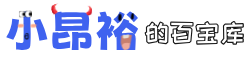
暂无评论内容